El uso de Excel para realizar análisis de datos te brinda puntos de partida valiosos para la toma de decisiones en negocios y ventas. Una vez que hayas creado gráficos básicos, estarás en condiciones de crear una pronóstico de los futuros valores de ventas aplicando una función de tendencia lineal. Esta guía te muestra cómo puedes utilizar eficientemente esta función para estimar realísticamente futuros desarrollos.
Conclusiones clave
- Uso de herramientas de Excel para calcular y visualizar funciones de tendencia lineal.
- Realización de pronósticos de ventas hasta la semana 110.
- Representación gráfica de tendencias para facilitar el análisis y la toma de decisiones.
Guía paso a paso
Para implementar una función de tendencia en Excel, sigue estos pasos:
Preparar los datos
Es importante preparar tu hoja de datos en consecuencia. Ya tienes una serie temporal que abarca los ingresos semanales. Asegúrate de ingresar esta información de manera estructurada en tu tabla de Excel. Puedes copiar los números hasta la semana 110 y pegarlos en tu nueva tarea (Tarea F) para así crear tu pronóstico.
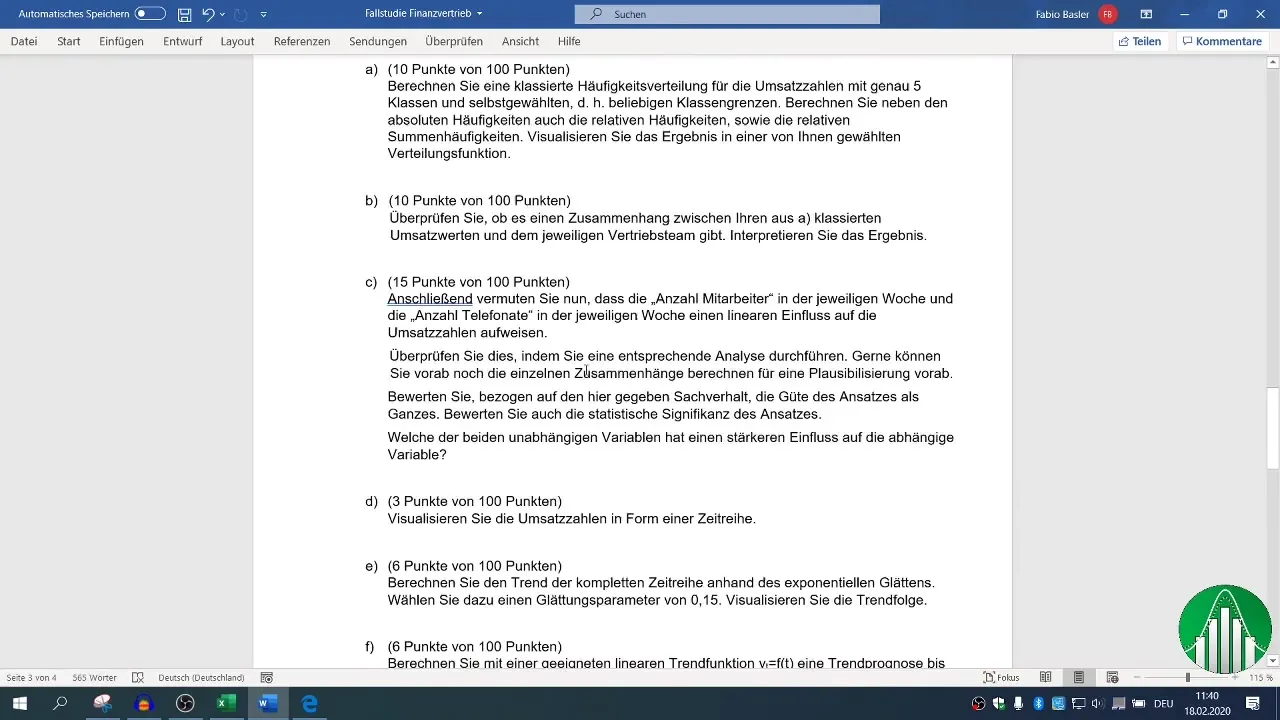
Fijar la fila superior
Para mantener tus datos organizados al crear gráficos y cálculos, puedes fijar la fila superior de tu tabla. Ve a "Ver" y elige "Fijar ventana". Esto es especialmente útil cuando te desplazas por conjuntos de datos más largos, ya que así mantienes siempre a la vista el encabezado.
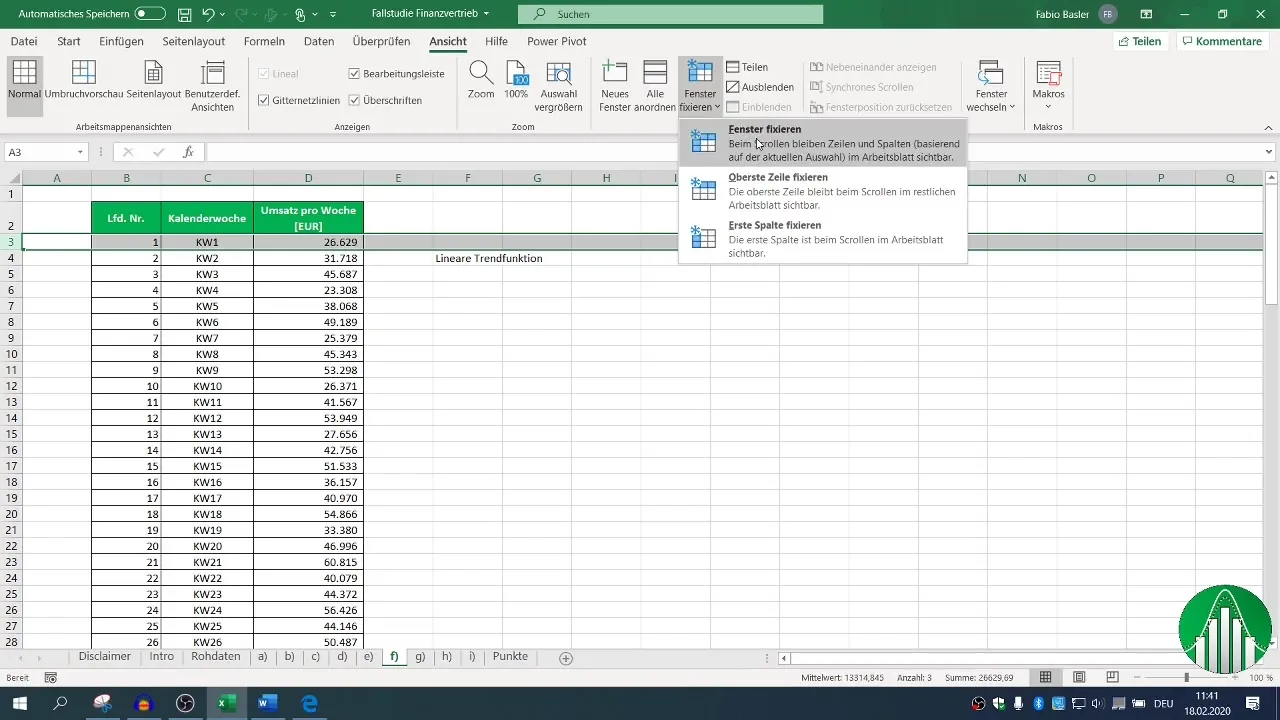
Visualizar los datos
Para tener una idea de la evolución de tus ingresos semanales, visualiza los datos en un gráfico de líneas. Selecciona los datos correspondientes hasta la semana 100, ve a "Insertar" y elige "Gráfico de líneas". De esta manera obtendrás una representación gráfica que te ayudará a identificar tendencias al alza y a la baja.
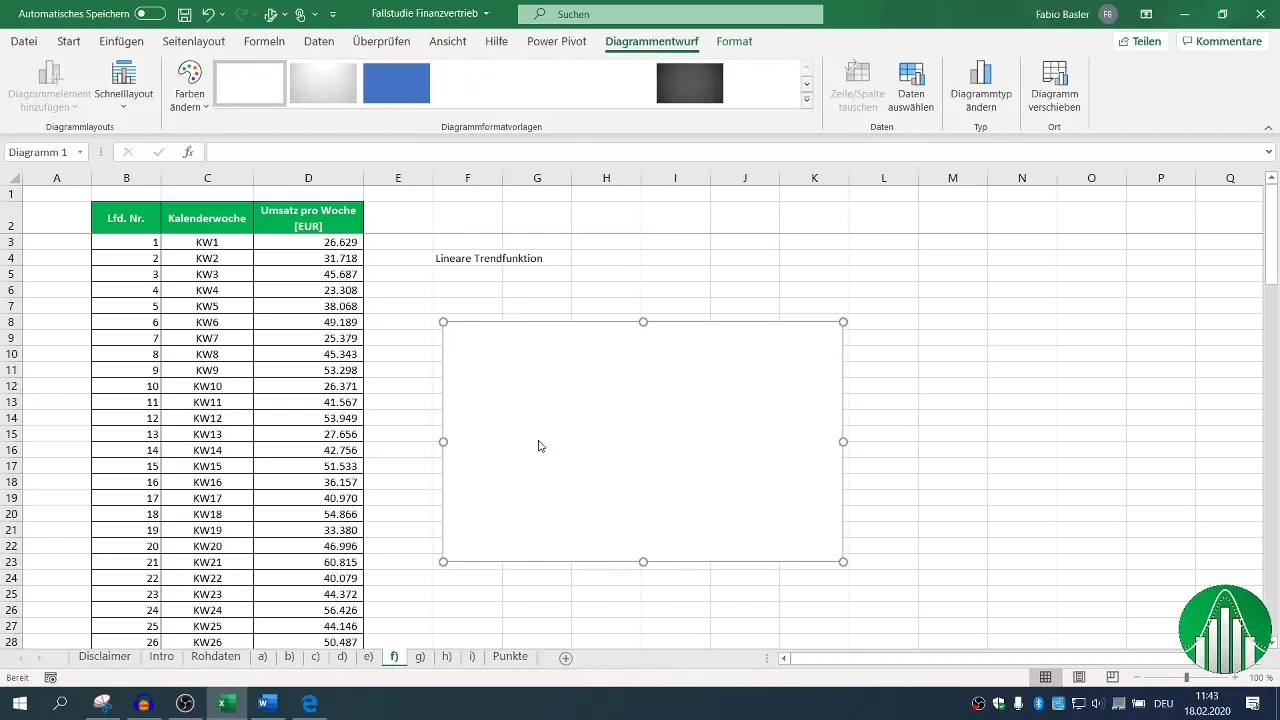
Añadir línea de tendencia
Para crear un pronóstico de las próximas semanas, agrega una línea de tendencia a tu gráfico. Haz clic derecho en el gráfico, elige "Seleccionar serie de datos" y agrega tus datos de ventas para las primeras 100 semanas. Luego, puedes seleccionar y mostrar la línea de tendencia en el gráfico mediante el signo más.
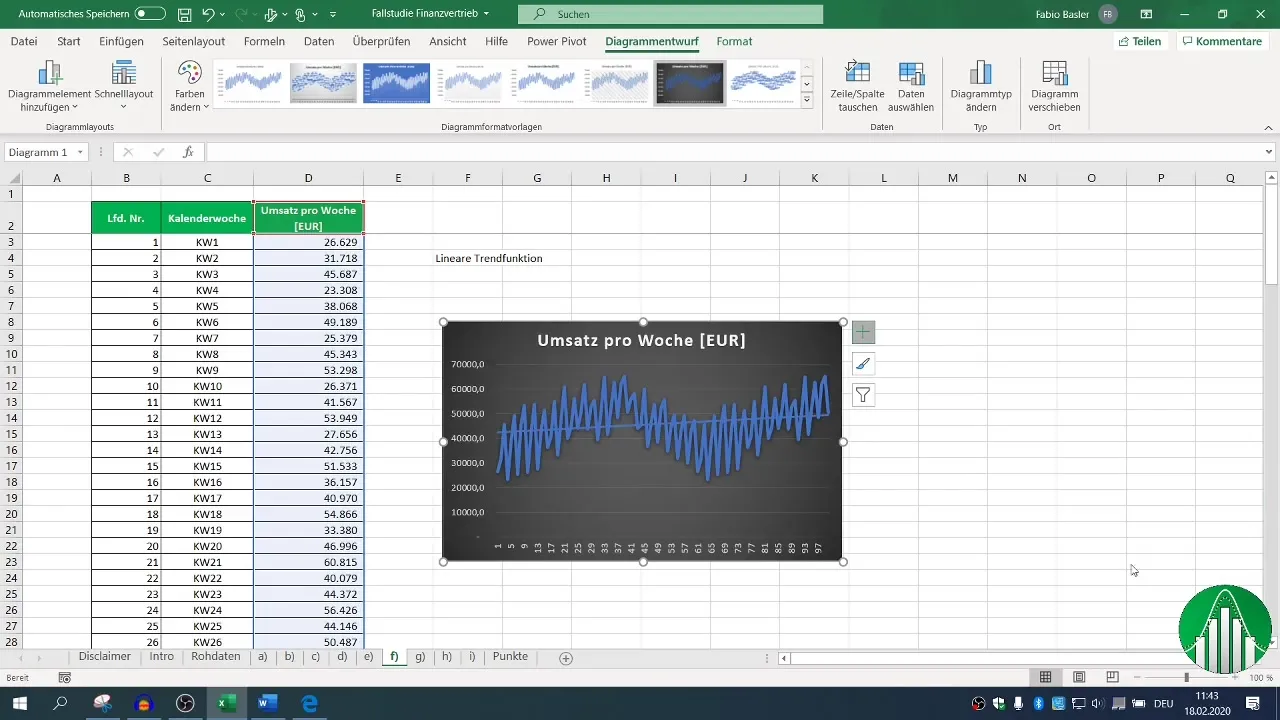
Determinar la fórmula de tendencia
Excel puede calcular automáticamente la fórmula de tendencia para estimar valores futuros. Puedes registrar la fórmula para la línea de tendencia, que se verá más o menos así: ( y = 72,43x + 42411 ). La primera parte describe la pendiente de la línea, mientras que la segunda parte define la intersección con los ejes.
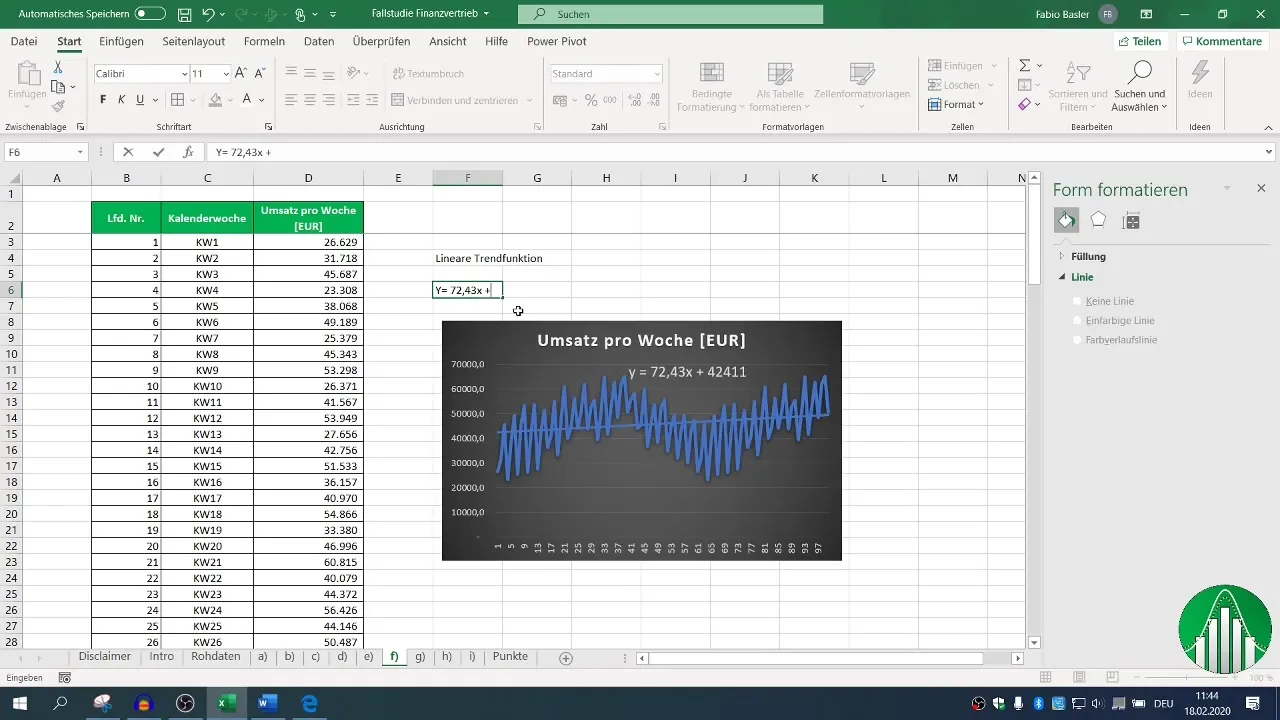
Calcular los valores de pronóstico
Para crear pronósticos adecuados para las futuras semanas del calendario, puedes utilizar funciones de Excel. La intersección con los ejes y la pendiente son esenciales para esto. Ingresa las fórmulas de estos dos valores en Excel para calcular los números de la semana 101 a la 110.
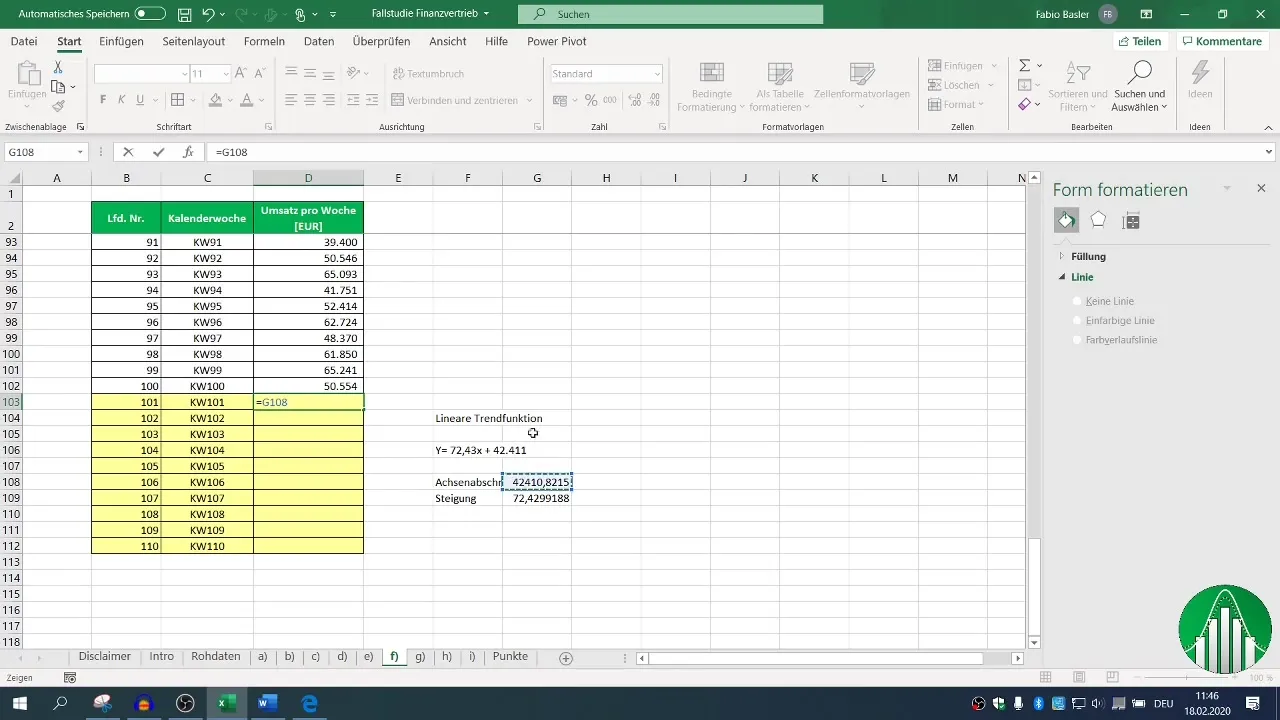
Aplicar el pronóstico
Ahora aplica el cálculo y arrastra las fórmulas correspondientes hacia abajo para crear el pronóstico de cada semana futura. Asegúrate de utilizar referencias absolutas (con F4) para los valores de intersección con los ejes y la pendiente, para que no se modifiquen al arrastrar hacia abajo.
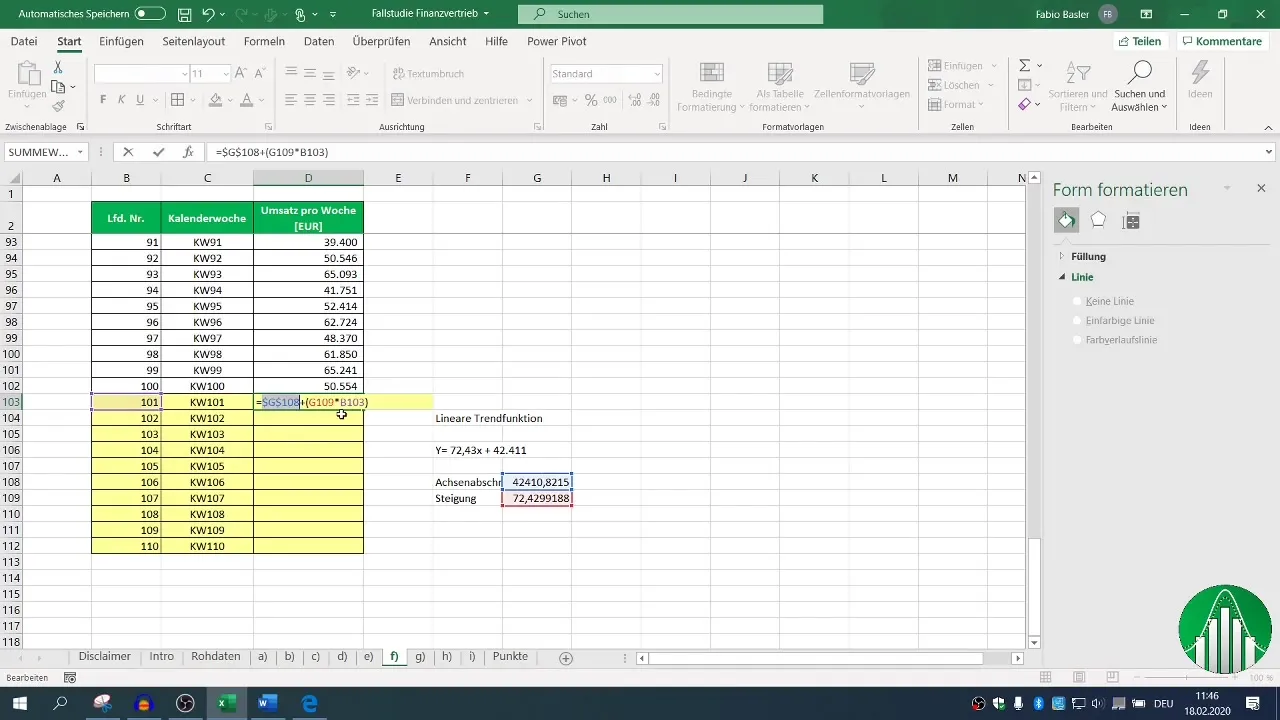
Actualizar el gráfico
Una vez que todos los valores pronosticados estén calculados, actualiza tu gráfico original para mostrar los nuevos pronósticos de ventas. Copia el gráfico y pégalo en tu hoja de trabajo. Ajusta el rango de datos desde los valores originales hasta los nuevos para adaptar la visualización de los datos pronosticados.
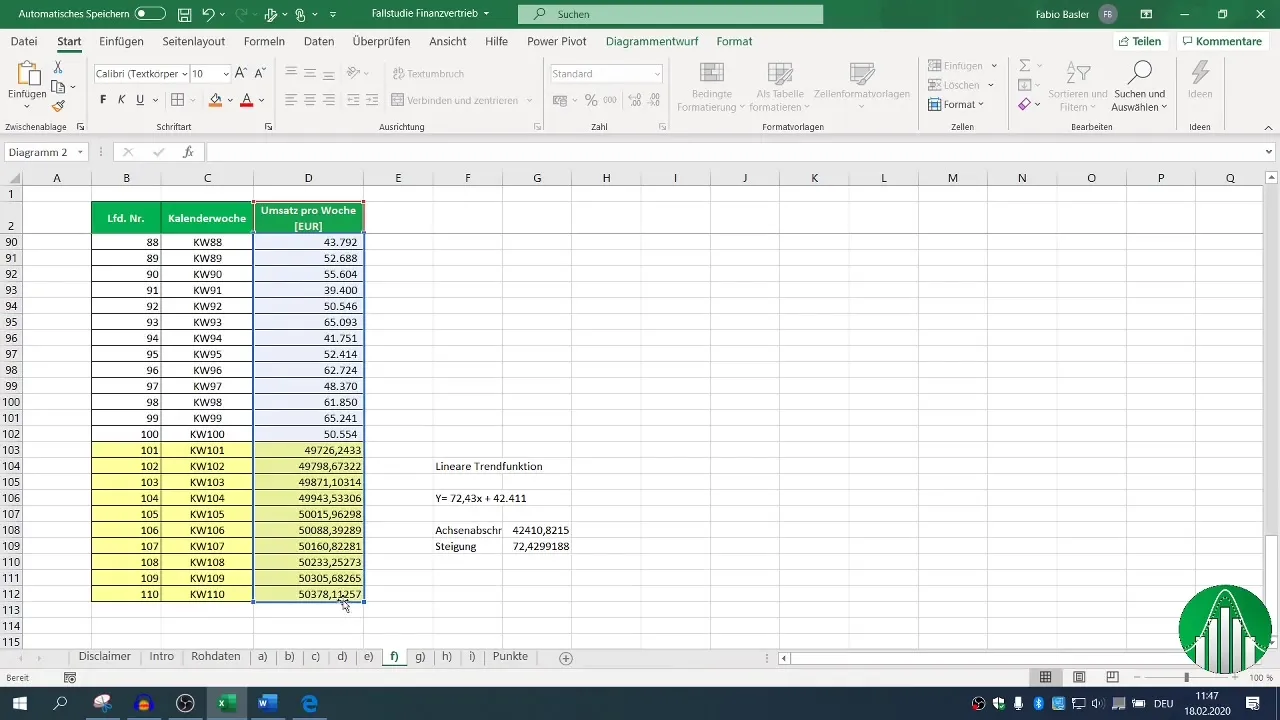
Resumen
En este tutorial has aprendido cómo configurar una función de tendencia lineal en Excel para pronosticar valores futuros de ventas. Al aplicar diferentes funciones y consejos, obtendrás una mejor comprensión de tus datos de ventas y su desarrollo futuro.
Preguntas frecuentes
¿Cómo agregar una línea de tendencia en Excel?Haz clic derecho en el gráfico, selecciona "Seleccionar serie de datos" y luego "Agregar línea de tendencia".
¿Cómo calcular la pendiente y la intersección en Excel?Utiliza las funciones "Pendiente" e "Intersección" en Excel para determinar estos valores a partir de tus datos.
¿Puedo hacer predicciones para otros períodos de tiempo?Sí, puedes ajustar los cálculos y fórmulas a cualquier período de tiempo simplemente modificando el rango de datos correspondiente.
¿Cómo utilizar referencias absolutas en Excel?Coloca un signo de dólar ($) antes de la columna y la fila para asegurarte de que la referencia no cambie al copiar o arrastrar la fórmula.


